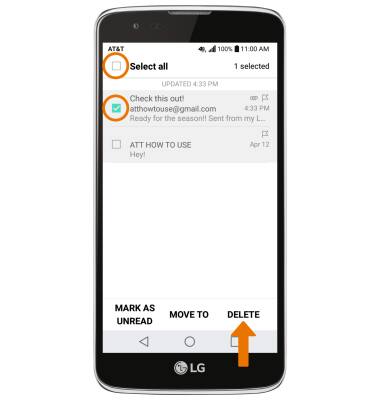Enviar y recibir correo electrónico
¿Con qué dispositivo necesitas ayuda?
Enviar y recibir correo electrónico
Agrega y descarga archivos adjuntos del correo electrónico, responde un correo electrónico y más.
INSTRUCCIONES E INFORMACIÓN
- Cuando se recibe un correo electrónico nuevo, aparecerá el ícono New Email o New Gmail en la barra de notificaciones.
Importante: Para poder enviar y recibir correo electrónico, primero debes configurar el correo electrónico.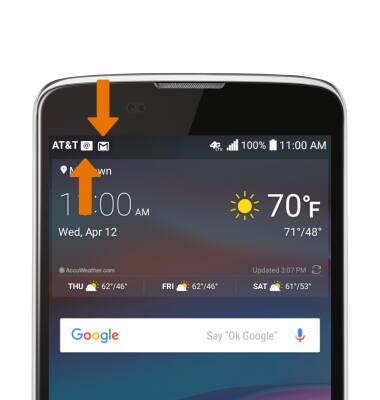
- ACCEDER Y VER CORREOS ELECTRÓNICOS RECIBIDOS: en la pantalla principal, selecciona la aplicación Email.

- Si tienes varias cuentas de correo electrónico en el dispositivo, selecciona el ícono Menu y luego selecciona la bandeja de entrada de la cuenta de correo electrónico que desees.
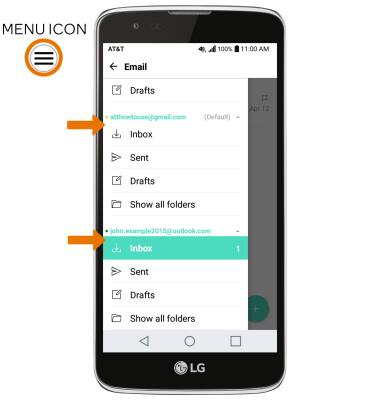
- ESCRIBIR UN CORREO ELECTRÓNICO: en la bandeja de entrada, selecciona el ícono Compose.

- Ingresa la dirección de correo electrónico del destinatario o selecciona el ícono Contacts para añadir desde los contactos, luego ingresa el asunto y el mensaje que desees.
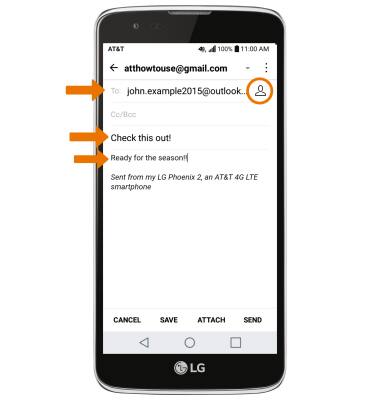
- AÑADIR UN ARCHIVO ADJUNTO: selecciona ATTACH, luego sigue las indicaciones en la pantalla. Al finalizar, selecciona SEND.
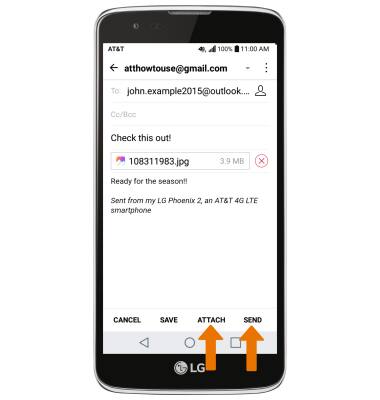
- ACTUALIZAR LA BANDEJA DE ENTRADA: deslízate hacia abajo desde el centro de la pantalla.
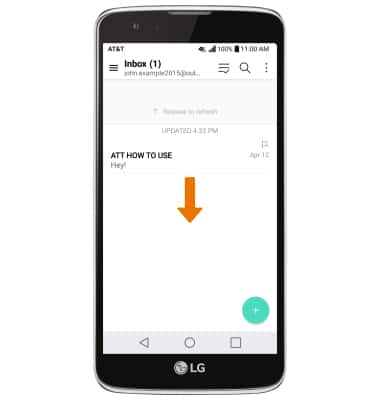
- VER UN CORREO ELECTRÓNICO: en la bandeja de entrada, selecciona el correo electrónico que desees.
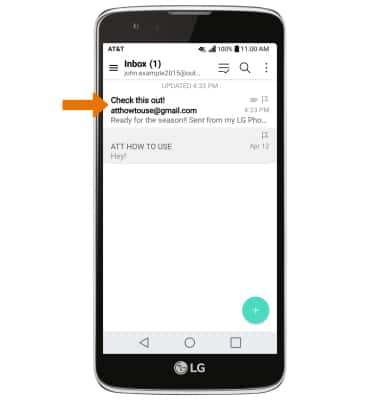
- RESPONDER, RESPONDER A TODOS O REENVIAR UN CORREO ELECTRÓNICO: selecciona la opción que desees.
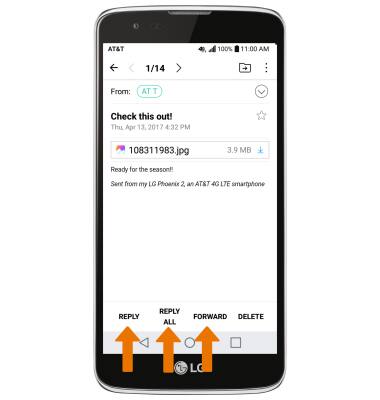
- VER UN ARCHIVO ADJUNTO: selecciona el archivo adjunto. Para guardar un archivo adjunto, selecciona el ícono Download.
Importante: Para ver el archivo adjunto guardado, desde la pantalla principal, selecciona la aplicación Gallery y luego Downloads.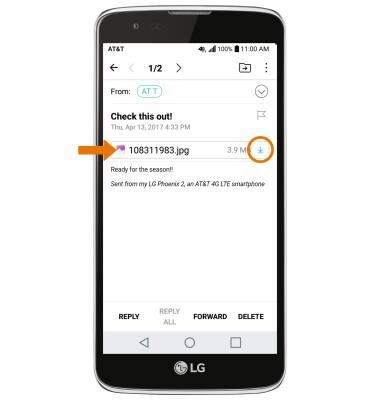
- ELIMINAR UN CORREO ELECTRÓNICO: deslízate a la izquierda en el correo electrónico que desees.
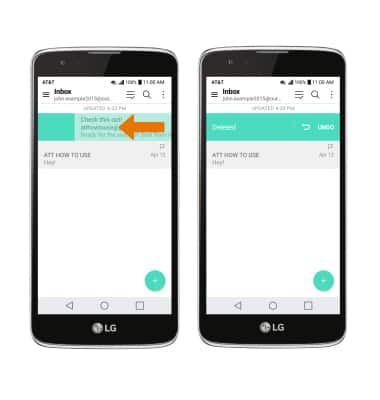
- ELIMINAR VARIOS CORREOS ELECTRÓNICOS: selecciona los correos electrónicos que desees o el ícono Select all, luego selecciona DELETE.
Importante: Se te solicitará que selecciones DELETE una vez más para confirmar.